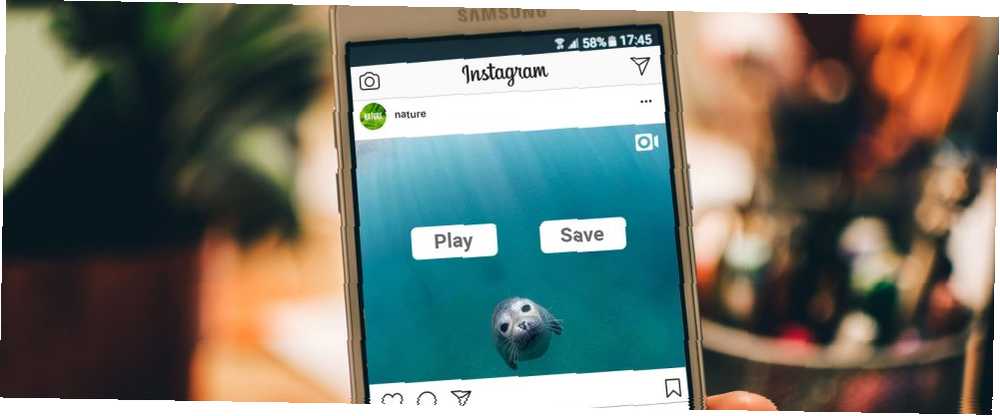
Peter Holmes
0
4022
1034
Internet vam voli reći kako nikada ništa ne zaboravlja. 5 primjera informacija koje nikad ne smijete objavljivati na mreži 5 primjera informacija koje nikada ne smijete objavljivati na mreži Što objavljujete na mreži? Dijelite li svoju lokaciju, kuću, svoje bankovne podatke? Možda ih nehotice dijelite? Ako niste sigurni, pogledajte naše savjete i trikove kako ne biste objavljivali osobne podatke na mreži. , Ali istodobno, nema garancije da će vaš omiljeni video virusni mačak sljedeći dan biti na toj Instagram ili Twitter stranici. Ponekad je dobra ideja preuzeti omiljene videozapise s društvenih mreža, bilo u obliku snimaka, bilo ih podijeliti s prijateljima koji nisu na Twitteru ili Instagramu.
A to možete učiniti prilično lako, izravno sa svog Android telefona.
1. Video Downloader za Instagram
InShot's Video Downloader za Instagram svestrana je aplikacija. Da, možete preuzeti Instagram videozapise putem aplikacije, ali to može učiniti i puno više. Zajedno s preuzimanjem slika na zgodan način možete ih ponovo objaviti. Izdvojite se na Instagramu. Ovih 10 osnovnih aplikacija izdvajaju se na Instagramu pomoću ovih 10 osnovnih aplikacija Uzimanje savršenog Instagram profila ne zahtijeva samo dobro oko za fotografiranje - već i zahtijeva upotrebu pravih aplikacija. Ovo će vam pomoći da postanete majstor Instagrama. Kopirajte oznake i dijelite preuzete medije u bilo koju aplikaciju.
Obično je potrebno samo jedno ili dva dodirivanja i prije nego što to saznate, video se već preuzima u vašu lokalnu pohranu.
Korak 1: Nakon što preuzmete aplikaciju, idite na Instagram.
Korak 2: Pronađite videozapis koji želite preuzeti i dodirnite gumb s tri točke izbornika gore desno.
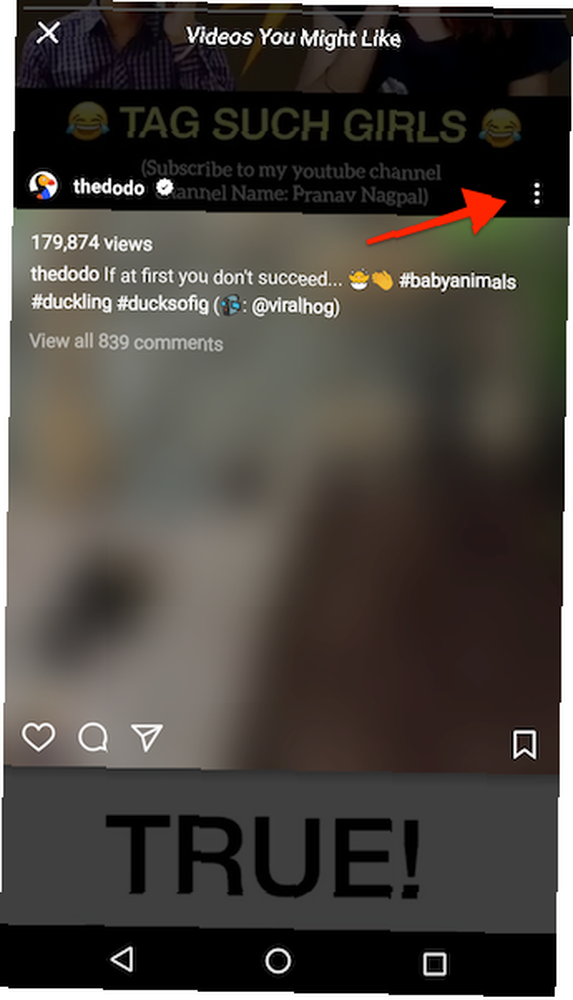
3. korak: U skočnom prozoru odaberite Kopirajte URL za dijeljenje.
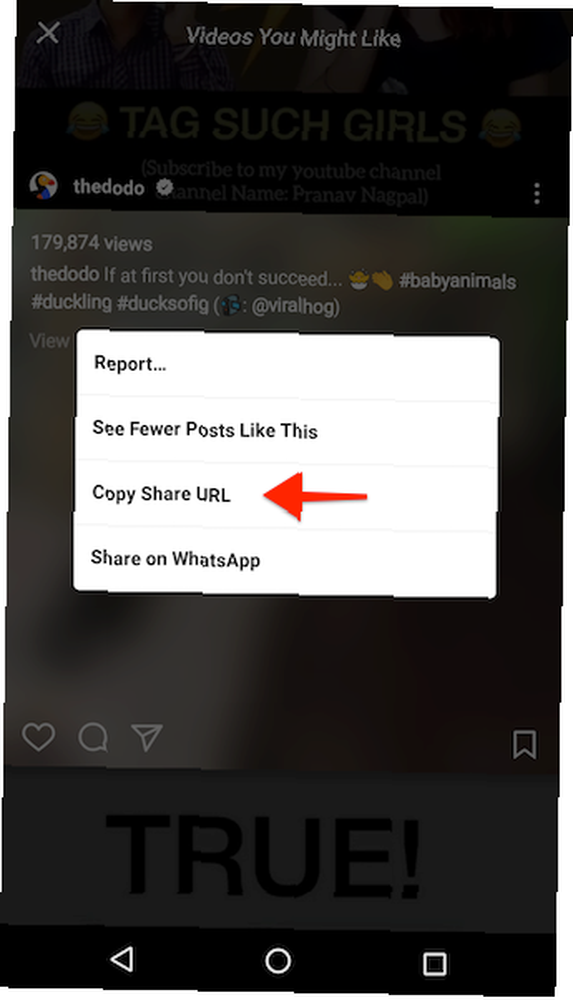
4. korak: Čim to učinite, vidjet ćete da se na dnu zaslona prikazuje ikona za preuzimanje videozapisa. Dodirnite ga.
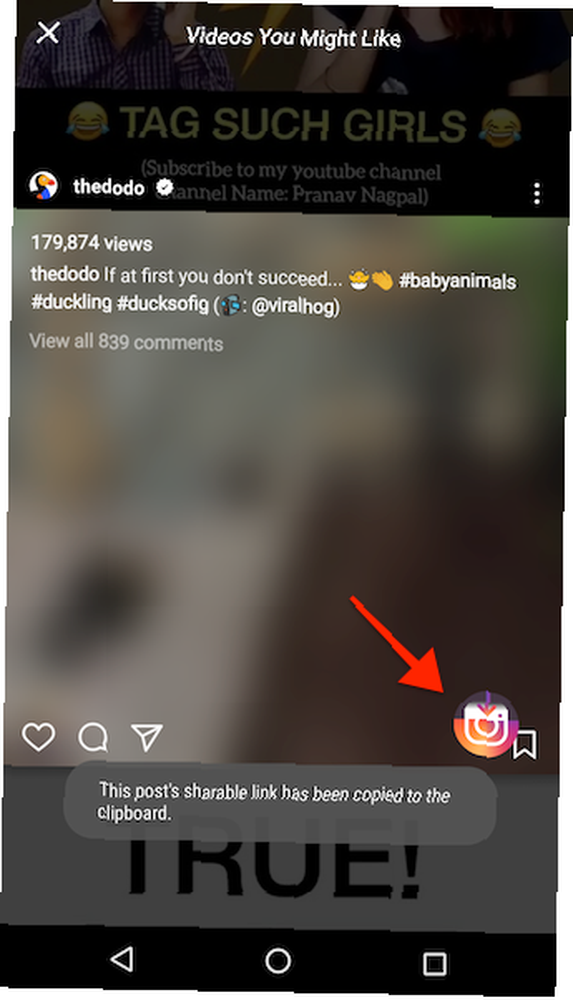
Korak 5: Preusmjerit ćete se na aplikaciju Video Downloader i vidjet ćete da je preuzimanje već započelo. Nakon dovršetka preuzimanja dobit ćete račun “Videozapis je spremljen” transparent u dnu zaslona.
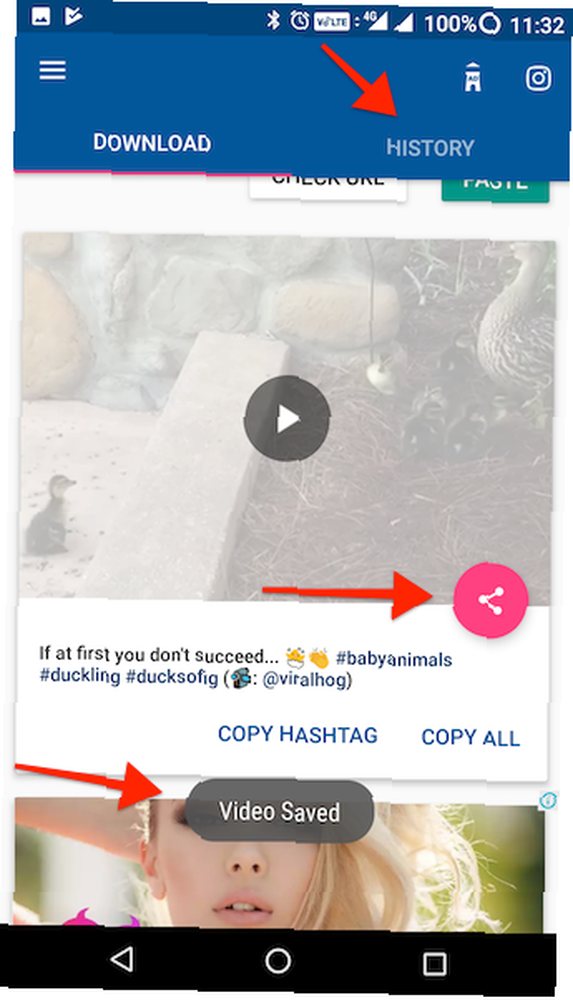
Ako nakon kopiranja URL-a ne vidite ikonu aplikacije na dnu, otvorite aplikaciju Video Downloader i ona će automatski zalijepiti URL iz međuspremnika i pokrenuti postupak preuzimanja.
Nakon preuzimanja videozapisa na Instagramu idite na Povijest kartica. Ako želite vratiti videozapis na svoj profil, dodirnite Repost. Dodirnite izbornik i moći ćete kopirati URL, oznake ili uređivanje videozapisa.
Na izborniku odaberite Udio otvaranje Androidova izbornika dijeljenja Kako urediti i očistiti Androidov meni dijeljenja: nije potreban korijen Kako urediti i očistiti Androidov meni dijeljenja: nije potreban korijen Ako ste poput većine Androidovih korisnika, vaš je izbornik za dijeljenje prepun opcija koje nikad niste koristiti. To ne mora biti takav. .
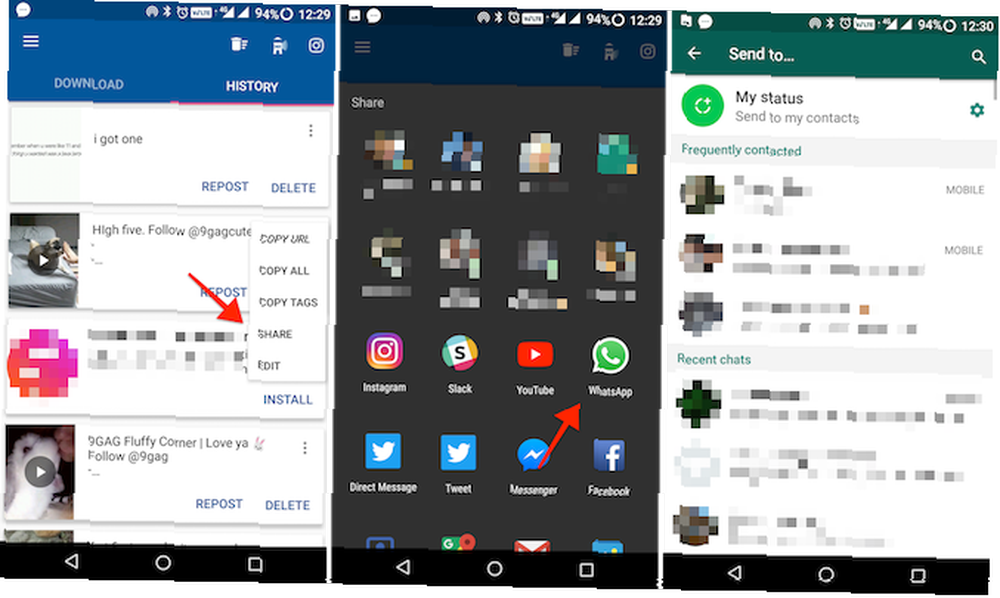
Odavde odaberite mjesto na kojem želite podijeliti video.
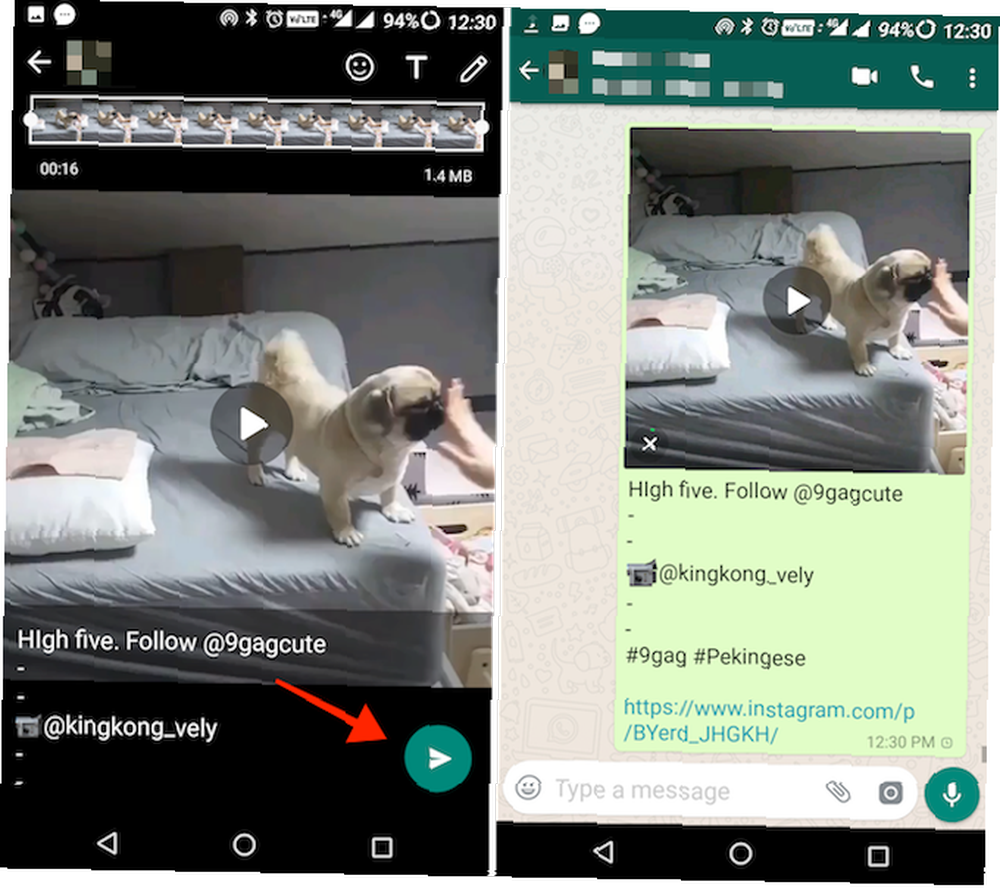
I onda ste gotovi!
Preuzimanje datoteka: Video Downloader za Instagram
2. MyVideoDownloader za Facebook
Kada je u pitanju preuzimanje videozapisa s Facebooka Kako gledati Facebook videozapise na televiziji Kako gledati Facebook videozapise na televizoru Ako želite podijeliti Facebook videozapis sa cijelom dnevnom sobom, onda je najbolje učiniti video baciti pravo na vaš TV. , postupak je malo drugačiji. Ne postoji jednostavan način za preuzimanje videozapisa izravno iz aplikacije Facebook, tako da ćete trebati preuzeti MyVideoDownloader, prijavite se putem svog Facebook računa. Kako oporaviti svoj Facebook račun kada više ne možete duže prijaviti se kako oporaviti svoj Facebook račun kada možete Nema dužih prijava Pokazali smo vam kako oporaviti svoj Facebook račun s pet provjerenih mogućnosti oporavka Facebook računa. Vratite svoj račun odmah! , pregledajte feed u aplikaciji i pronađite videozapis koji želite preuzeti.
Korak 1: Otvorite MyVideoDownloader za Facebook i prijavite se putem svojih vjerodajnica.
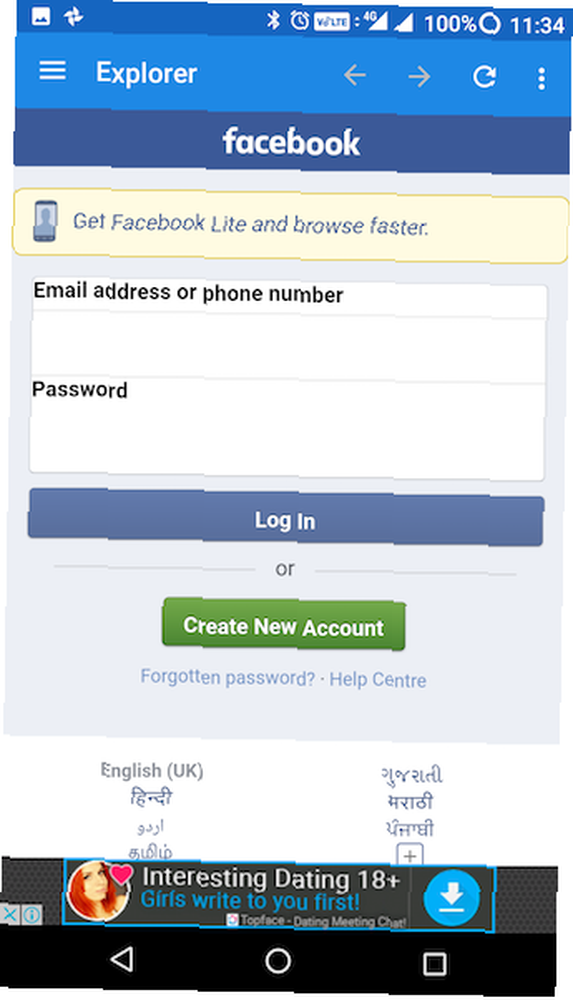
Korak 2: Aplikacija će pokazati vaš Facebook feed. Ovo je mobilni mrežni prikaz Spremi mobilne podatke pomoću Lite alternative na Facebooku, Twitteru i još više Spremi mobilne podatke s Lite alternative na Facebooku, Twitteru i još više Potrošnja podataka bitna je, posebno ako imate ograničeni podatkovni plan. Najveći krivci za škripanje podataka su društvene aplikacije poput Facebooka, Snapchata i drugih. Isprobajte lakše verzije ovih popularnih aplikacija. , Pregledajte videozapise u svom feedu ili idite na stranicu da biste pronašli videozapis koji želite preuzeti.
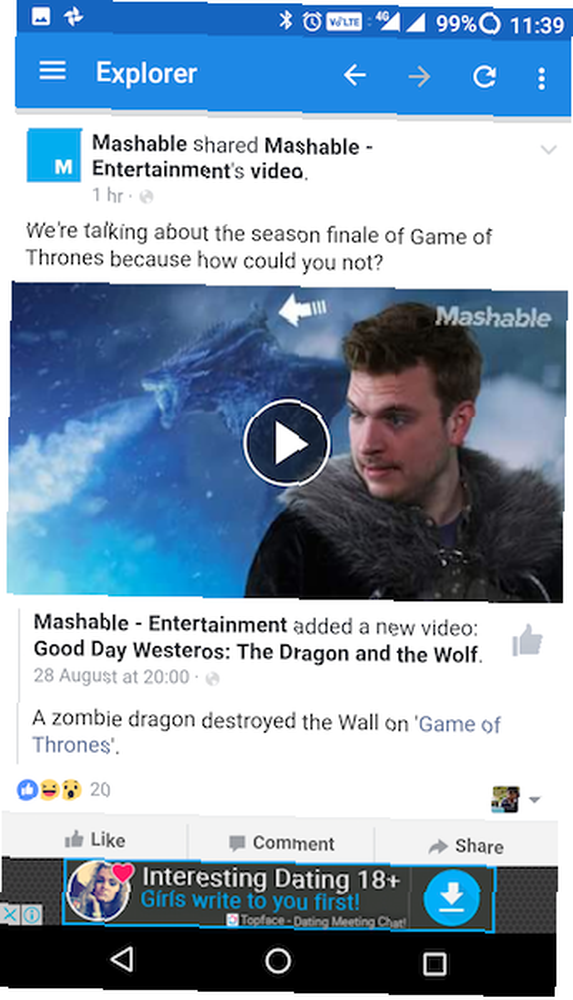
3. korak: Pronađite sporni videozapis i samo ga dodirnite. Tako će se prikazati izbornik. Odavde, dodirnite preuzimanje datoteka.
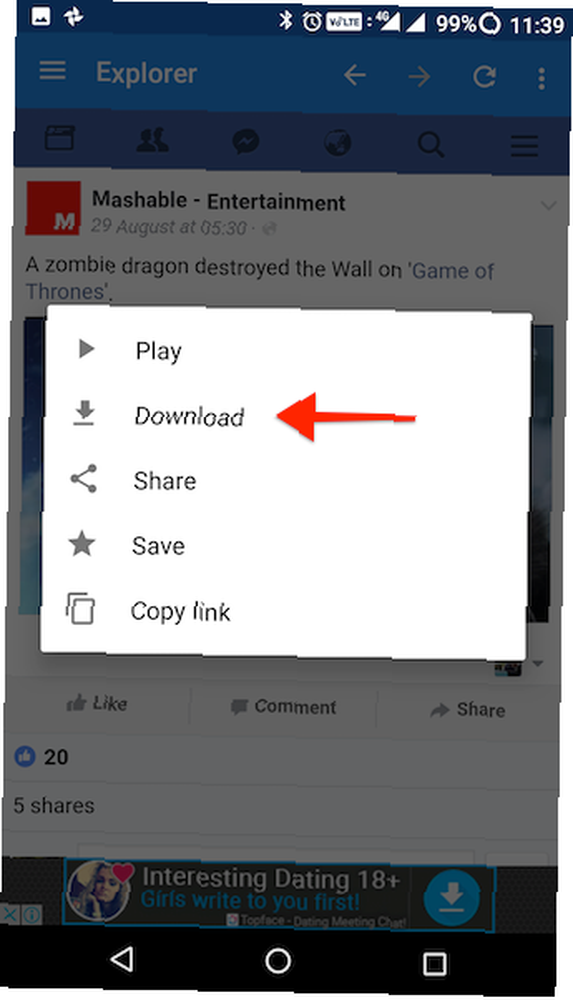
4. korak: Aplikacija će pokrenuti postupak preuzimanja u pozadini. Napredak ćete moći pratiti putem ljepljive obavijesti i trake napretka pri dnu zaslona.
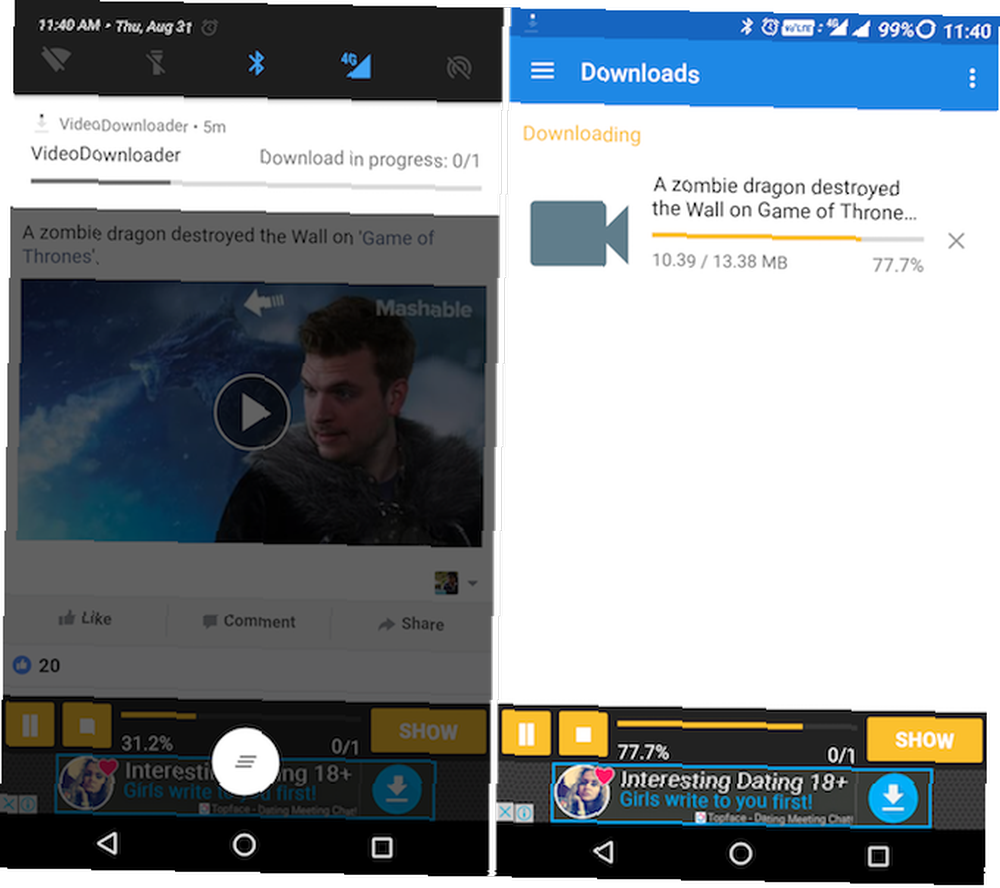
Nakon preuzimanja videa dodirnite ikonu jelovnik hamburgera i odaberite Preuzimanja za pregled svih preuzetih videozapisa. Dodirnite padajući izbornik pokraj videozapisa za dijeljenje ili brisanje videozapisa.
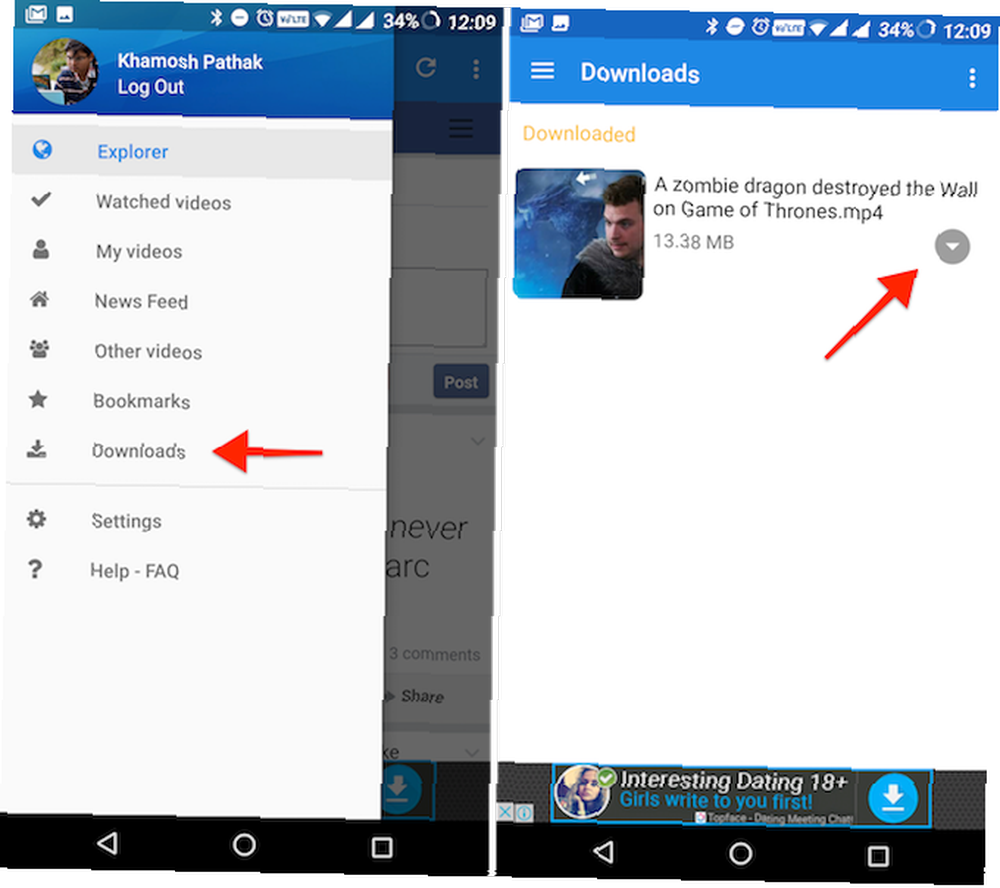
I to je sve.
Preuzimanje datoteka: MyVideoDownloader za Facebook
3. Video Downloader za Twitter
Ova aplikacija omogućuje vam preuzimanje video zapisa i GIF-ova Kako stvoriti GIF-ove čak i ako imate nula vještine Kako stvoriti GIF-ove čak i ako imate nula vještine Ako želite nadograditi svoju GIF igru, umjesto da pretražujete i dijelite GIF-ove drugih ljudi, koristite ovaj jednostavan alat za stvaranje vlastitih GIF-ova u rekordnom vremenu. iz aplikacije Twitter. Sve što trebate učiniti je podijeliti medij na aplikaciju za preuzimanje, odabrati kvalitetu videozapisa i gotovi ste.
Korak 1: Otvorite aplikaciju Twitter i pronađite video ili GIF koji želite preuzeti.
Korak 2: Otvorite medij tako da zauzme cijeli zaslon.
3. korak: Na dnu zaslona dodirnite ikonu Udio dugme.
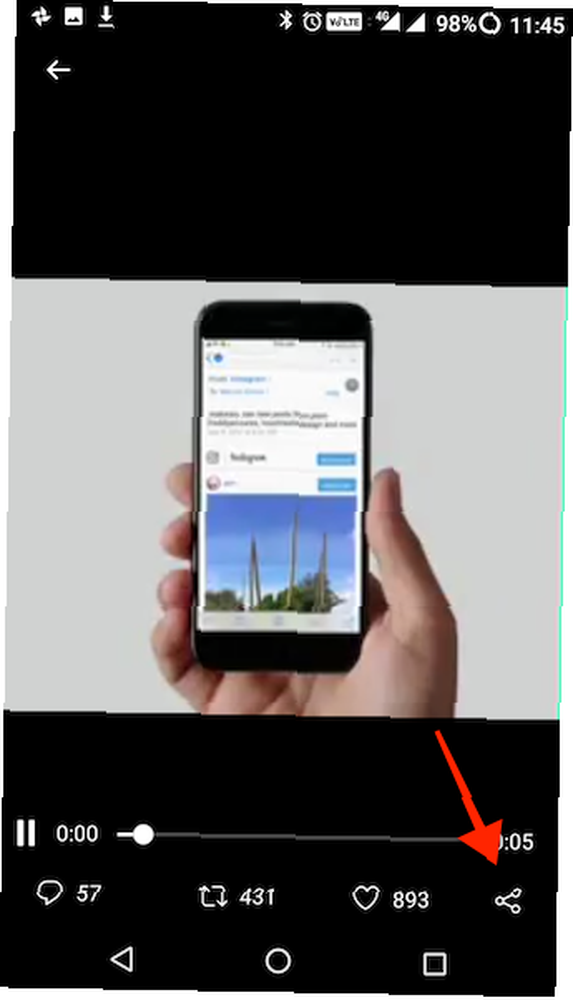
4. korak: Odaberite Androidov izbornik za dijeljenje Preuzimanje videozapisa za Twitter.
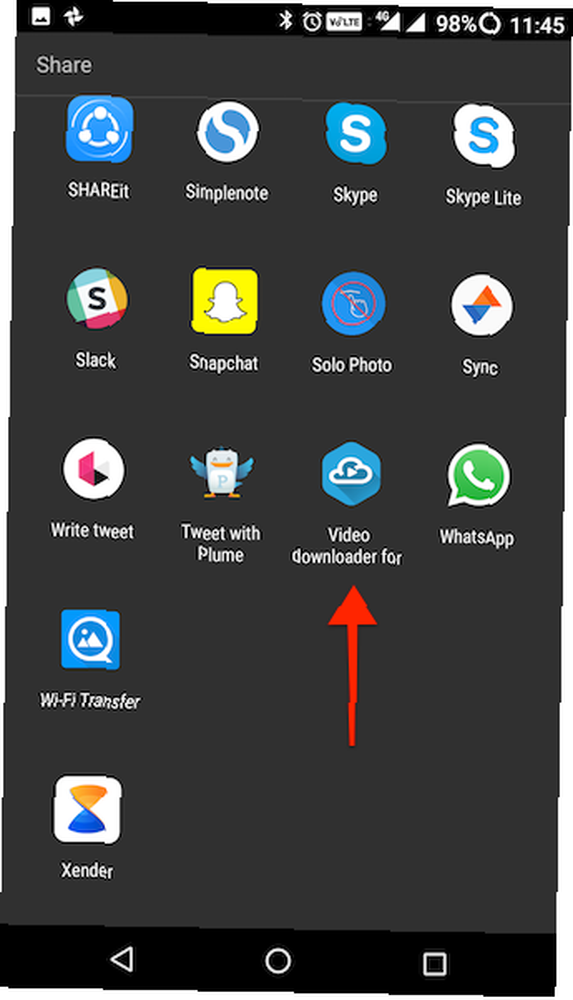
Korak 5: U skočnom prozoru aplikacije odaberite format videozapisa i kvalitetu videozapisa koji želite. Dodirnite preuzimanje datoteka za pokretanje postupka preuzimanja.
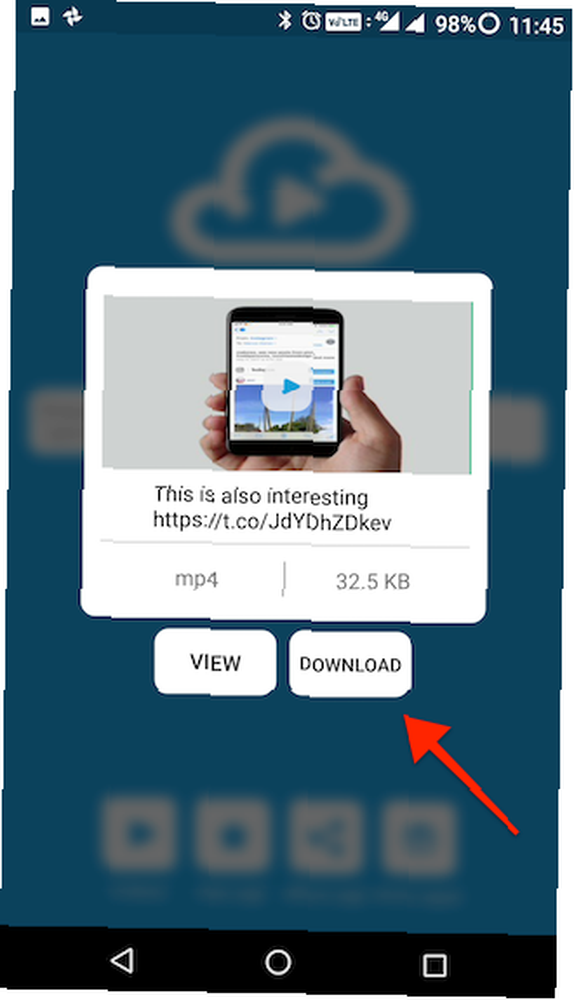
Da biste pronašli preuzete videozapise, otvorite aplikaciju i dodirnite Video ikonu sa dna zaslona. Odaberite videozapis i vidjet ćete mogućnosti reprodukcije i dijeljenja videozapisa.
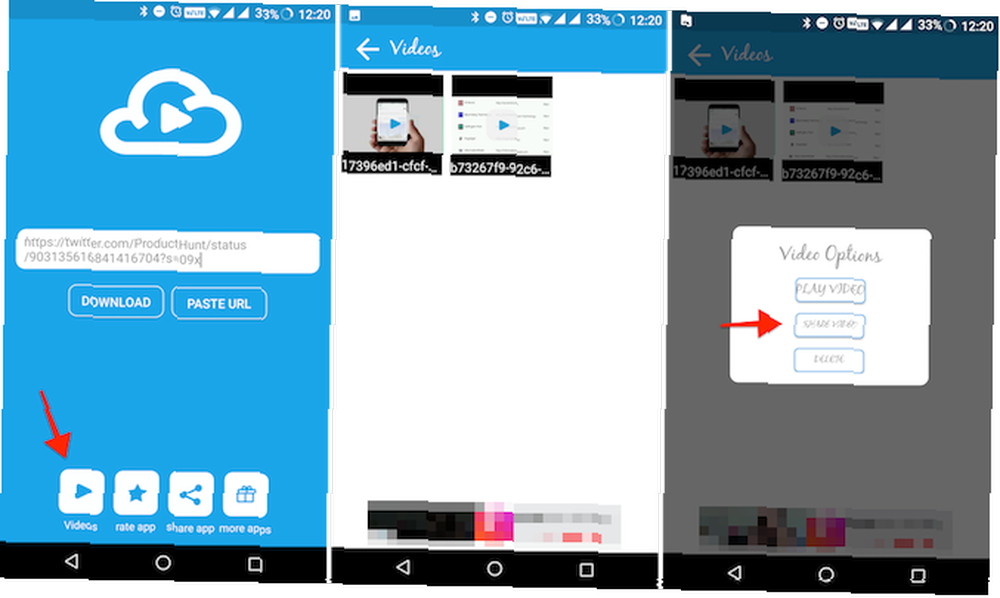
Sada možete brzo preuzeti videozapise s Twittera.
Preuzimanje datoteka: Video Downloader za Twitter
Dijelite videozapise izravno iz lokalne pohrane
Nakon što se videozapisi prenesu na vaš telefon, možete ih podijeliti izravno iz aplikacija za preuzimanje ili sa opcije uvoza u aplikacijama za chat. Da biste podijelili videozapis iz aplikacije za preuzimanje, dodirnite gumb Dijeli, odaberite aplikaciju, zatim kontakt i dodirnite Pošalji.
Alternativno, otvorite aplikaciju poput WhatsAppa i dodirnite ikonu Galerije. Videozapis koji ste upravo preuzeli naći će se tamo na popisu nedavnih medija. Dodirnite videozapis i on će biti podijeljen u razgovoru.
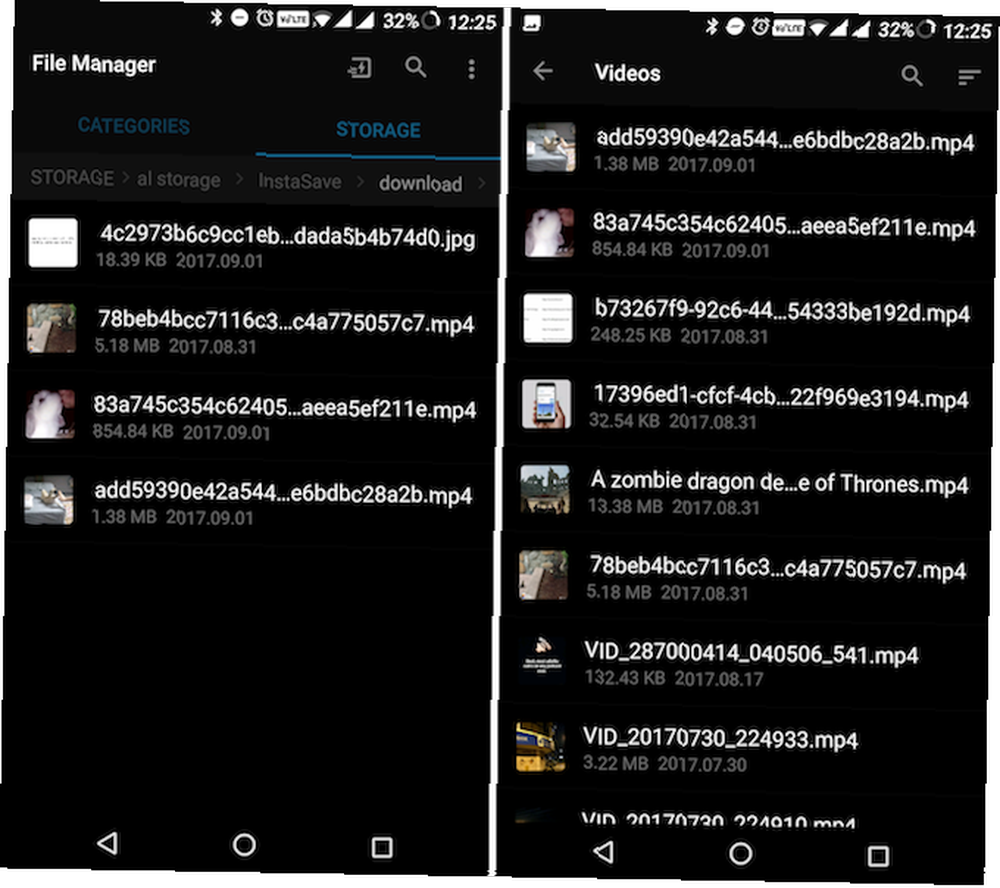
Alternativno, koristite paketni upravitelj datoteka na Android telefonu ES File Explorer: Je li to najbolji upravitelj datoteka za Android? ES File Explorer: Je li najbolji upravitelj datoteka za Android? Je li EF File Explorer najbolja opcija za pregled i upravljanje datotekama na Android uređaju? tražiti videozapise. Ako aplikacija ima odjeljak za videozapise, naći ćete ih na vrhu popisa. Također možete pregledavati cijeli direktorij i potražiti videozapise u mapi za odgovarajuće aplikacije. Za mene su videozapisi s Instagrama bili u mapi zvanoj InstaSave.
Preuzimate li svoje omiljene virusne videozapise s društvenih mreža? Koristite li zasebnu aplikaciju za njihovo organiziranje? Podijelite s nama u komentarima u nastavku.











